|
<< Click to Display Table of Contents >> Veldkiezer |
  
|
|
<< Click to Display Table of Contents >> Veldkiezer |
  
|
In Logicworks CRM worden gegevens behorende bij een menuoptie, bijvoorbeeld Bedrijven, getoond in een grid of lijstweergave. Een grid is een weergave van een tabel, waarbij elke regel een record toont en een kolom een veld van dat record. Ter illustratie: de gegevens behorende bij het bedrijf Logicworks BV worden vastgelegd in een record, waarbij de bedrijfsnaam een veld is van het desbetreffende record.
Grids worden ook in de tabbladen van de detailvensters gebruikt om gerelateerde gegevens weer te geven. Een bedrijf heeft meestal meerdere contactpersonen waarmee relaties worden onderhouden. Alle contactpersonen behorende bij het bedrijf worden daarom in een grid in het tabblad Contactpersonen weergegeven.
Omdat het meestal niet zinvol is alle velden van een record in een grid te tonen heeft de gebruiker de mogelijkheid de getoonde gridlayout naar behoefte aan te passen. Hierbij kunnen de te tonen kolommen worden geselecteerd en overbodige kolommen uit het grid worden verwijderd.
Kies in de menubalk van het grid de optie 'Veldkiezer', waarna het scherm wordt getoond. Aan de linkerzijde van het scherm worden de nog beschikbare kolommen weergegeven, welke niet worden getoond in het grid. Aan de rechterzijde worden de kolommen getoond welke zichtbaar zijn in het grid.
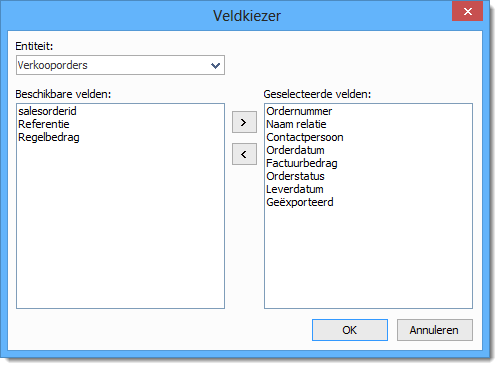
Toevoegen van een kolom aan het grid
Selecteer één of meer veldnamen uit de lijst van beschikbare velden aan de linkerzijde van het scherm. Druk vervolgens op de knop met de naar rechts wijzende pijl. De geselecteerde regel(s) worden nu verplaatst naar de lijst met geselecteerde velden. Een regel kan ook direct worden verplaatst naar de lijst met geselecteerde velden door met de muis op het item te 'dubbel-klikken'.
Verwijderen van een kolom uit het grid
Selecteer een of meer veldnamen uit de lijst van geselecteerde velden aan de rechterzijde van het scherm. Druk vervolgens op de knop met de naar links wijzende pijl. De geselecteerde regel(s) worden nu verplaatst naar de lijst met beschikbare velden en worden niet langer getoond in het grid. Een regel kan ook direct worden verplaatst naar de lijst met beschikbare velden door met de muis op het item te 'dubbel-klikken'.
Verplaatsen van meerdere kolommen tegelijkertijd
Het is mogelijk meerdere regels in 1x te verplaatsen. Selecteer hiervoor de gewenste regels door hier met de muis op te klikken terwijl u de Ctrl-toets ingedrukt houdt. Druk vervolgens op de knop met de naar links/rechts wijzende pijl, waarna de geselecteerde regels zullen worden verplaatst.
Zijn de gewenste kolommen geselecteerd, dan kan dit worden bevestigd met een druk op de knop [OK]. Het grid zal nu worden aangepast overeenkomstig de opgegeven gridlayout. Wilt u de aangebrachte wijzigingen niet doorvoeren druk dan op de knop [Annuleren].
Met behulp van de Grid Designer kunnen de kolommen worden geselecteerd waaruit de gebruiker bij het aanpassen van zijn lijstweergave kan kiezen. Een voordeel van het beperken van het selecteerbare aantal kolommen is de snelheid waarmee de gegevens ingelezen en getoond kunnen worden. Dit is vooral belangrijk als gebruik gemaakt wordt van een VPN-verbinding over het internet.
Gebruikers die toegang hebben tot de menuoptie Beheer > Object Designer kunnen de Grid Designer rechtstreeks vanuit de lijstweergave in het hoofdvenster en tabbladen activeren. In het hoofdvenster kan dit via de menuoptie Tools > Grid Designer en in de tabbladen wordt een extra knop Grid Designer [![]() ] getoond, waarmee de designer kan worden gestart.
] getoond, waarmee de designer kan worden gestart.
Zie ook